امروزه سرویس های مجازی سازی به یکی از پایه های اصلی و زیرساختی شبکه های دنیا تبدیل شده است. در حال حاضرکمتر مجموعه ای با کاربران بیش از 100 نفر وجود دارد که در زیرساخت خود یکی از سرویس های مجازی سازی را به کارنبرده باشند. Vmware به عنوان طلایه دار این روش , بخش اعظمی از این شبکه ها را مخصوصا در کشور ما پوشش می دهد و به همین دلیل ما در Newadmin بیشتر به مباحث مرتبط با محصولات VMware می پردازیم.
همانظور که در پست های قبلی گفته شده سرویس Vcenter به عنوان یکی از مهمترین سرویس های مجازی سازی VMware وظیفه مدیریت و راهبری Host ها و ماشین های مجازی را دارد. از آنجایی که از نسخه 6.5 به بعد امکان استفاده از نرم افزار Vsphere Client دیگر وجود ندارد ؛ بالاجبار بایستی از نسخه تحت وب برای کنترل هاست هاو مدیریت Vcenter استفاده کنیم. امروز قصد داریم تا راهکاری برای حذف پیغام هشدار Certificate در زمان استفاده از سرویس Vcenter به شما معرفی نماییم.
البته قبل از هرچیزی باید خدمت شما دوستان عرض کنیم که این راهکار جنبه امنیتی نداشته و فقط پیام هشدار مرورگر را برطرف میکند.
برای این کار کافی است مراحل زیر را طی نمایید.
- دانلود پکیچ certificate
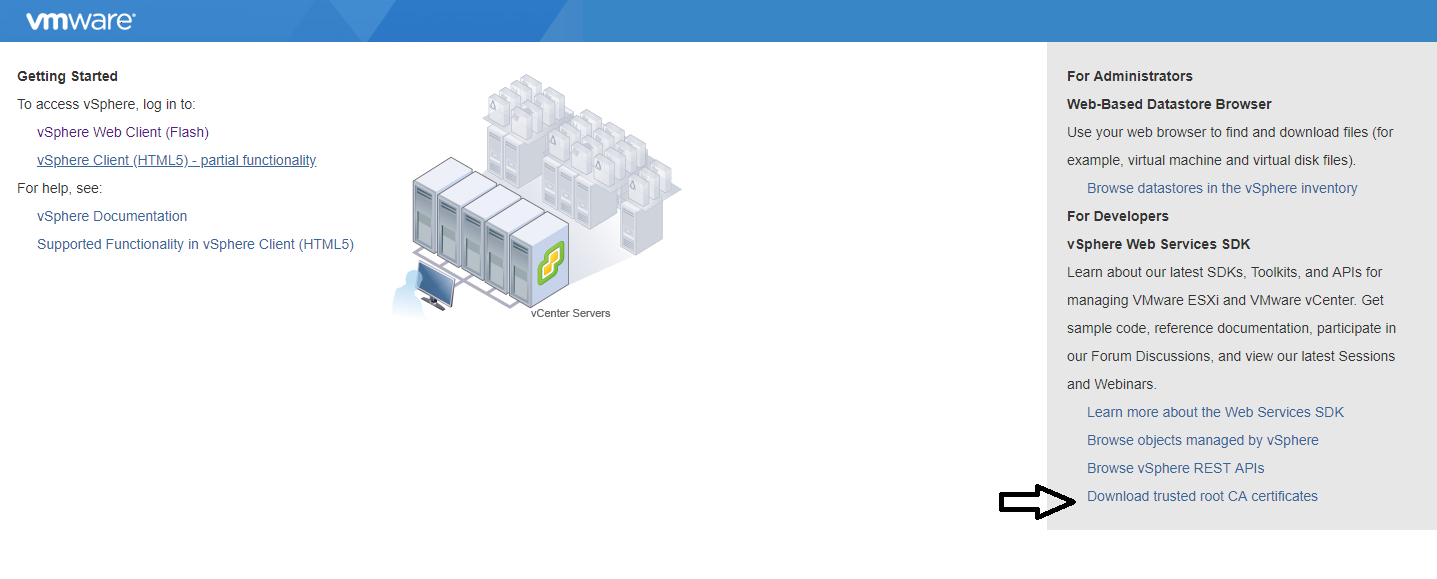 پس از دانلود این بسته که با فرمت Zip است آنرا Extract کنید.
پس از دانلود این بسته که با فرمت Zip است آنرا Extract کنید.
- ایجاد یک Group Policy برای اضافه کردن این Certificate به لیست Certificate های Trusted.
در قدم دوم باید Group Policy در لیست Group Policy های دامین داخلی ایجاد نماییم که این Certificate به لیست Certificate های Trusted های OU مد نظر اضافه نماید.
3-
4-
5-
6-
7-
8-
- در این مرحله باید دستور بروز رسانی Group Policy را برروی کلاینت مورد نظر اجرا کنید . در نظر داشته بهتر است این فرمان با دسترسی Administrator اجرا شود.
- حال کافی است یک بار مرورگر خود را بسته و دوباره برای ورود به پنل vCenter تلاش کنید. لازم به ذکر است این تغییر همزمان برای مرورگر های Chrome و Internet Explorer انجام خواهد شد ولی بابت مرورگر Firefox بایستی روش زیر را طی کنید.
- از آنجایی که مرورگر Firefox بخش مجزایی برای اضافه کردن Certificate به لیست Certificate های Trustedدارد. برای اضافه کردن Certificate از منوTools > Options در قسمت Certificate , Certificate مورد نظر را Import نمایید.


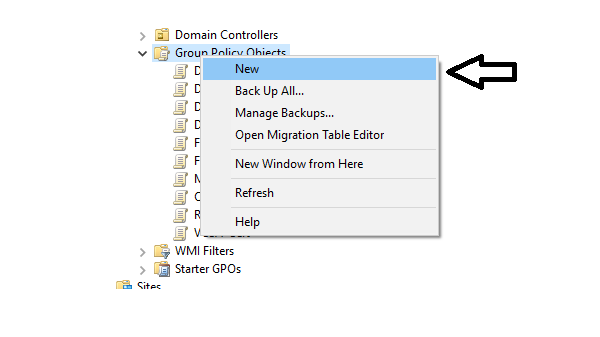
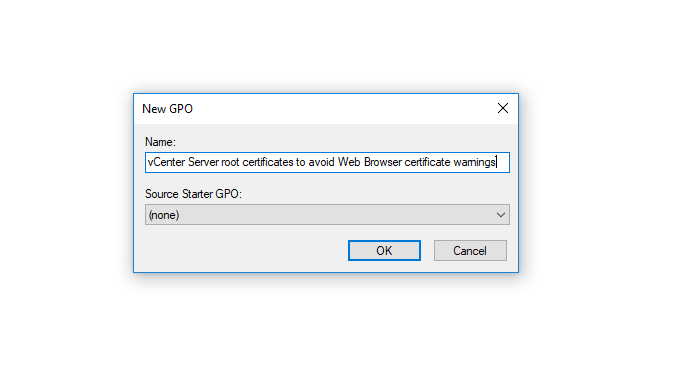
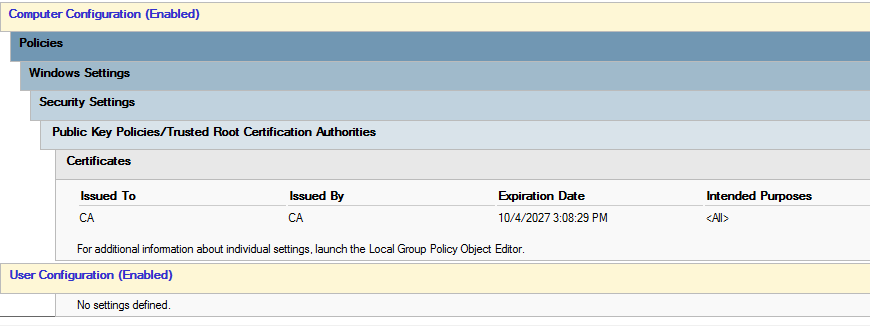
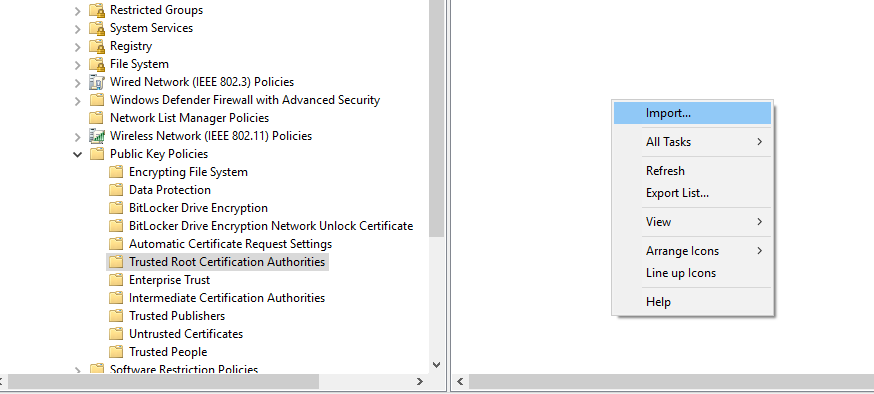
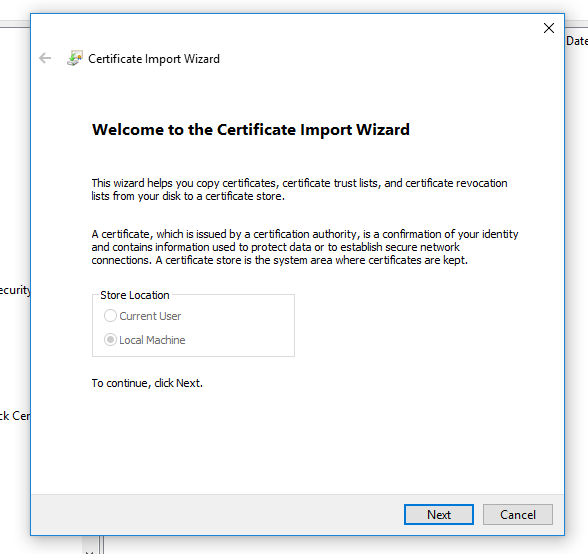
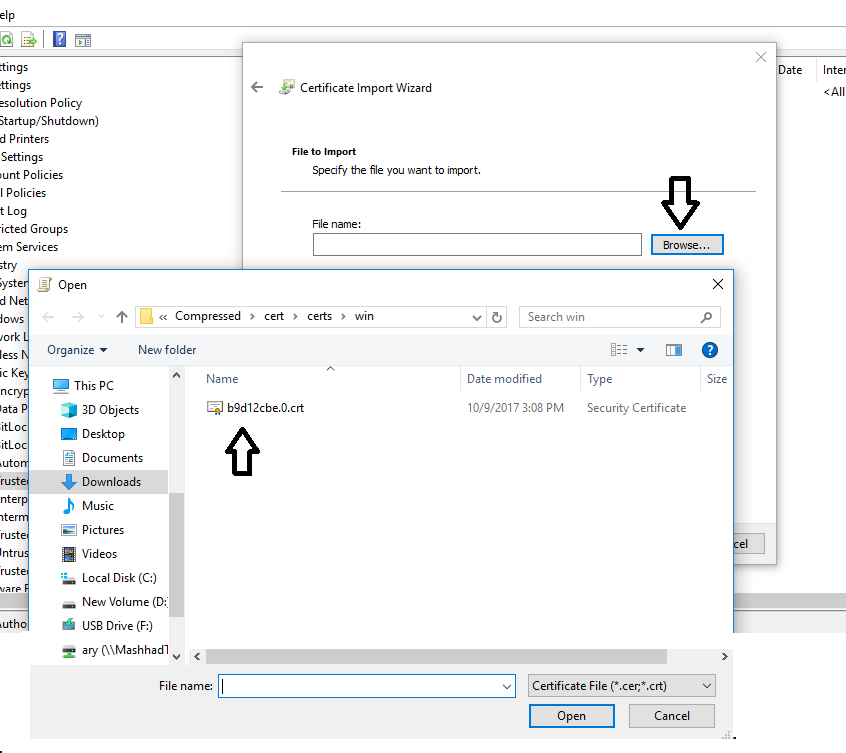
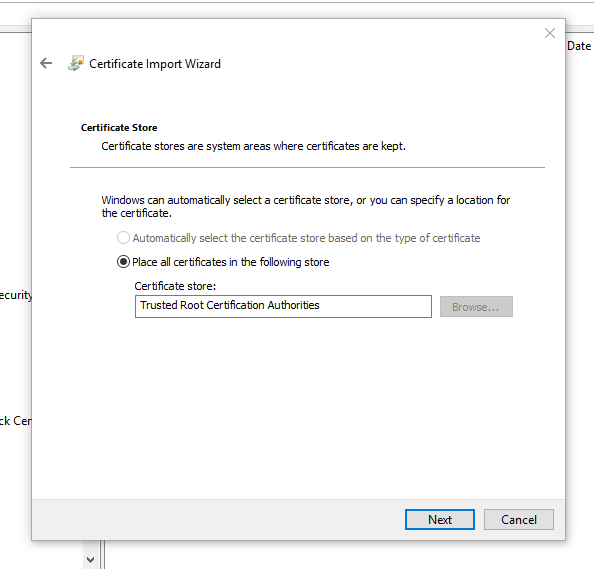
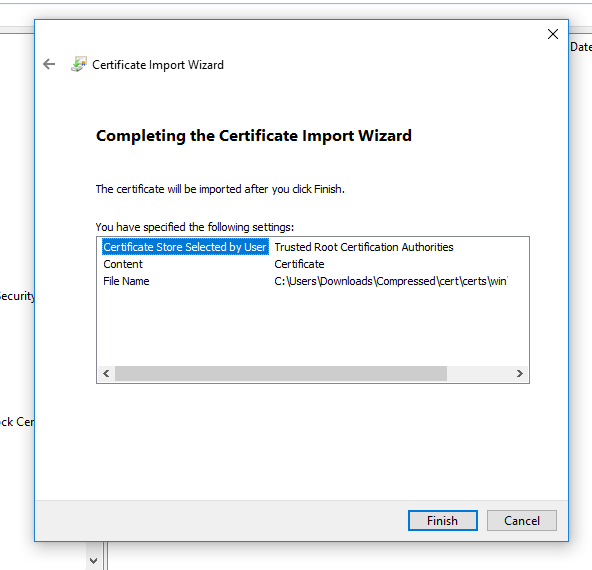
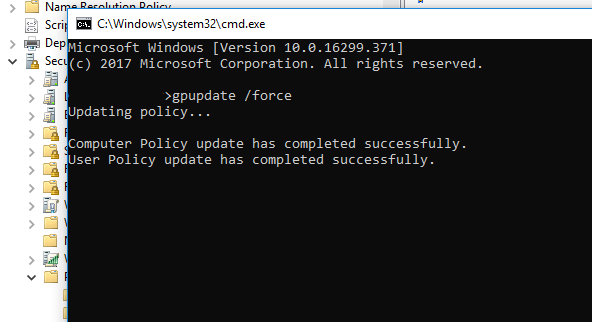
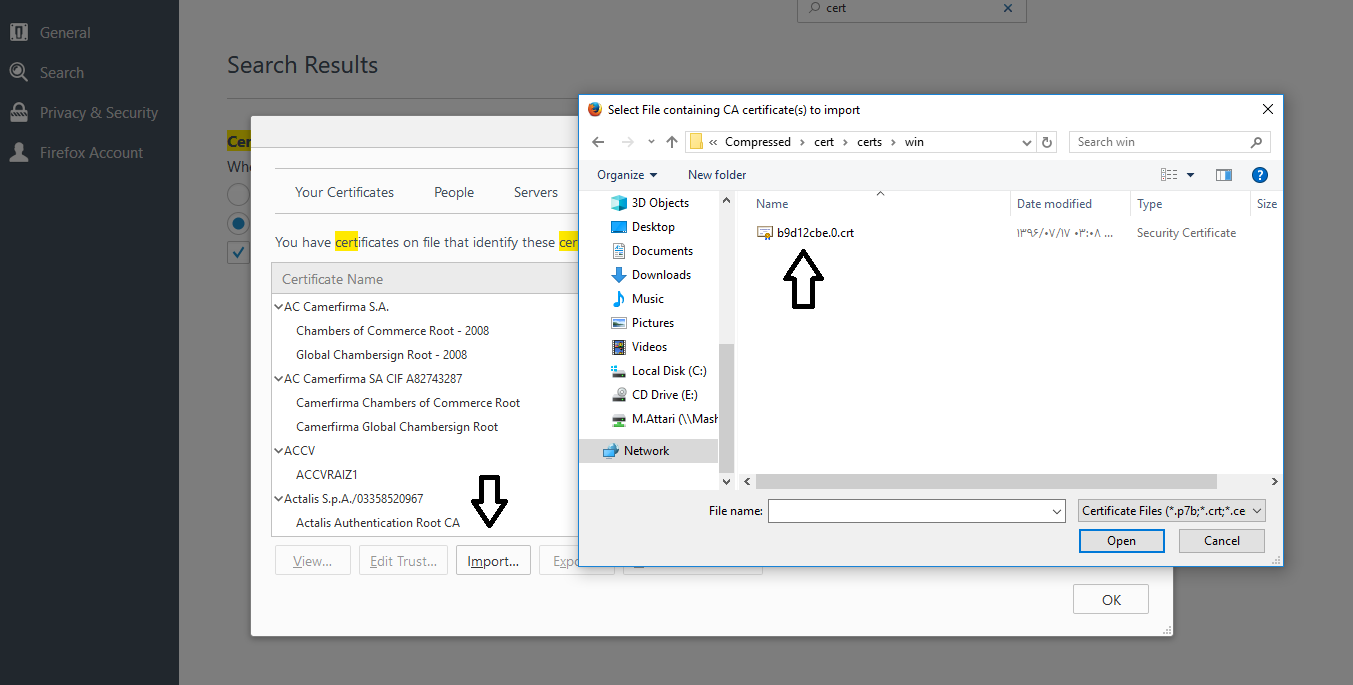
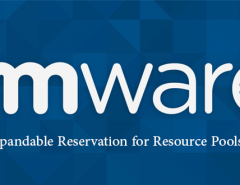
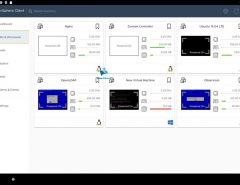

پاسخ دهید